La maggior parte degli utenti di Windows 8 ormai sa come bloccare o sbloccare le scorciatoie dei riquadri della schermata Start per le app di Windows Store. Ma è un fatto poco noto che puoi persino sezioni interne o contenuti di alcune delle app integrate di Windows 8 direttamente nella schermata iniziale.
Prendiamo l'esempio dell'app News. Quando apri l'app Notizie, puoi vedere prima le notizie locali. Scorri un po 'e vedrai le notizie a livello nazionale e poi mondiale. Se le notizie dal mondo sono ciò che ti interessa, dovrai aprire l'app, scorrere e quindi fare clic su Notizie dal mondo per poterlo vedere. Non sarebbe bello se potessi semplicemente creare un riquadro per aprire direttamente le notizie dal mondo??
Vediamo come farlo in Windows 8.
Aggiungi alla schermata Start, riquadri che puntano direttamente al contenuto o alla sezione delle app di Windows 8
Apri il App di notizie come al solito, facendo clic sulla sua tessera nella schermata iniziale. Scorri verso destra per vedere la sezione che desideri. Potrebbe essere Entertainment o World o qualsiasi altra cosa se è per questo. Prendiamo come esempio, Notizie dal mondo Qui. Clicca su Notizie dal mondo.
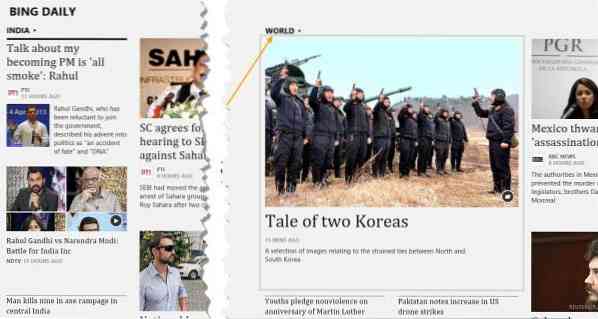
Una volta aperto World News, fai clic con il pulsante destro del mouse e seleziona Aggiungi a Start dalla barra dell'app in basso. Nel pop-out, puoi anche dargli il nome che vuoi.
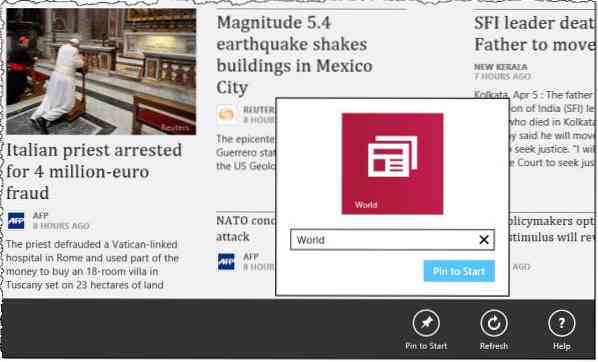
Cliccando su Pin per iniziare aggiungerà il riquadro per le notizie dal mondo alla schermata iniziale di Windows 8.

La prossima volta che vorrai leggere le Notizie dal mondo, facendo clic su questo riquadro verrai indirizzato direttamente alla sezione Notizie dal mondo dell'app Notizie. In questo modo, puoi specificare una persona dalla rubrica, dalle cartelle email e da altri contenuti o sottosezioni delle app.
Dai un'occhiata anche alle altre app, dove è possibile e condividi qui a beneficio degli altri.

 Phenquestions
Phenquestions


